在使用电脑过程中,有时候会遇到主板BIOS出现问题的情况,这可能导致电脑无法正常启动、频繁死机、性能下降等各种状况。为了解决这些问题,本文将介绍一些修复主板BIOS的关键步骤,帮助你恢复电脑的稳定运行。
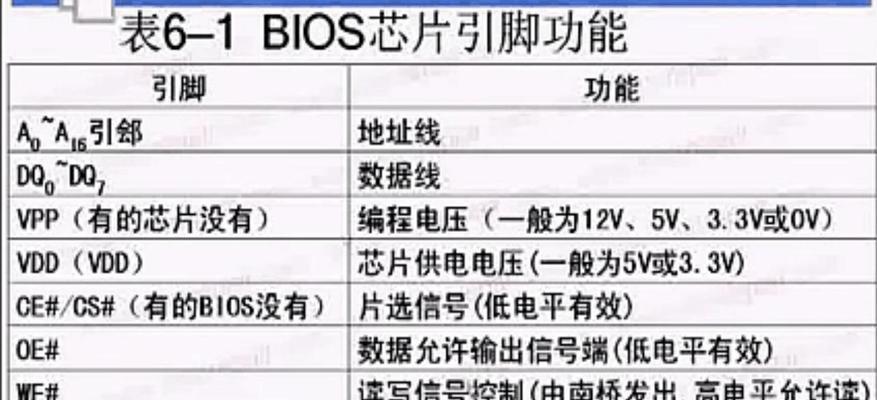
了解主板BIOS的基本知识
要修复主板BIOS问题,首先需要了解一些基础知识。主板BIOS(BasicInput/OutputSystem)是一块集成电路芯片,用于电脑启动时加载硬件设备和初始化系统设置,它负责连接各个硬件组件和操作系统。了解这些基本知识有助于我们更好地理解修复的过程。
备份原始的BIOS设置
在进行任何修复操作之前,我们强烈建议备份原始的BIOS设置。这样,即使我们在修复过程中遇到问题,也可以轻松恢复到之前的状态。备份方法通常是进入BIOS界面,找到“SaveSettings”或类似选项,将原始设置保存到U盘或其他存储设备中。
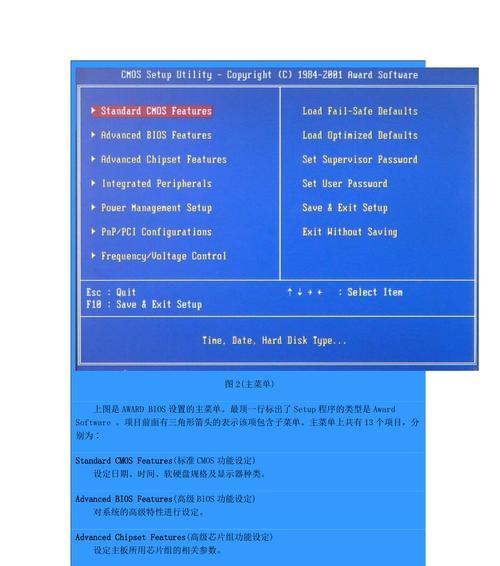
更新BIOS固件
如果你发现电脑在使用过程中频繁出现问题,可能是由于过旧的BIOS固件引起的。更新BIOS固件可以修复一些已知的问题,并提升系统的稳定性和兼容性。更新BIOS固件的步骤通常是前往主板厂商的官方网站,下载最新的固件程序,然后按照说明进行安装。
使用CMOS清除跳线
如果你的电脑遇到了BIOS密码忘记或设置错误等问题,可以尝试使用CMOS清除跳线来重置BIOS设置。关闭电脑并断开电源;在主板上找到标有“ClearCMOS”或类似字样的跳线,将它的位置从默认位置更改一下;等待几秒钟后,将跳线恢复到默认位置。
恢复BIOS默认设置
有时候,我们可能在BIOS设置中进行了一些错误的修改,导致电脑无法正常运行。这时,可以尝试恢复BIOS默认设置来解决问题。方法是进入BIOS界面,找到“LoadDefaultSettings”或类似选项,选择加载默认设置并保存。这样可以将BIOS设置还原到出厂设置。
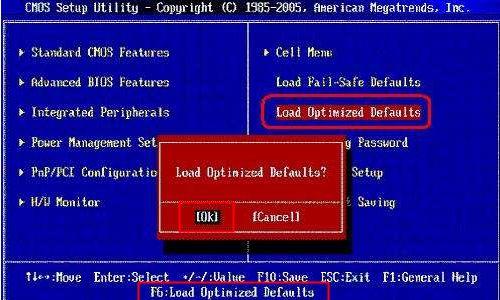
使用BIOS修复工具
一些主板厂商提供了专门的BIOS修复工具,可以帮助用户快速解决BIOS问题。这些工具通常是在官方网站上提供下载的,下载后按照说明进行安装即可。使用修复工具可以简化修复过程,但需要注意选择合适的工具,避免因为错误操作而进一步损坏主板。
替换主板电池
主板电池是供电给BIOS芯片的关键组件,如果电池出现问题,可能导致BIOS设置丢失或无法保存。如果你的电脑遇到了类似问题,可以尝试替换主板电池来解决。确认主板电池类型,然后按照说明打开电脑主机并将电池取出,再用新的电池替代。
检查硬件连接
有时候,不稳定的电脑性能可能是由于硬件连接不良造成的。我们可以检查一下硬件连接是否牢固,特别是插在主板上的硬件设备。确保所有插槽和接口都正常连接,并且没有松动或脱落的现象。如果发现问题,重新插拔硬件设备并确保连接正确。
排除电源问题
电源问题也可能导致主板BIOS出现故障。我们可以检查电源插头是否正确插入,并且电源线是否损坏。可以尝试更换电源线或使用其他电源插座进行测试。如果排除了电源问题,可以继续考虑其他可能的故障原因。
清理内部灰尘
长时间使用后,电脑内部会积累很多灰尘,这可能导致主板BIOS故障。定期清理内部灰尘是维护电脑稳定运行的重要步骤之一。使用气罐或软毛刷轻轻清理主板和其他硬件设备表面的灰尘,注意不要碰触任何敏感部件。
检查硬件故障
如果你已经尝试了上述所有方法,但问题仍然存在,那么可能是硬件故障导致的。这时候,我们建议将主板与其他硬件设备(如内存条、显卡等)分别测试,以确定哪个硬件设备出现了问题。如果发现故障硬件,可以更换或修复它们。
寻求专业帮助
对于一些比较复杂的BIOS问题,如果自己无法解决,可以考虑寻求专业帮助。找到一家可靠的电脑维修店,咨询他们的技术人员,他们会根据具体情况提供相应的解决方案。请记住,如果不是很有经验,不要随意拆卸主板或进行其他可能导致损坏的操作。
保持BIOS更新
修复了BIOS问题后,我们应该保持BIOS固件的更新。定期前往主板厂商的官方网站,下载最新的固件程序,并按照说明进行安装。这可以帮助我们及时解决一些已知的问题,保证电脑的稳定性和性能。
备份和恢复BIOS设置
为了防止未来再次遇到BIOS问题时的困扰,我们应该养成定期备份和恢复BIOS设置的习惯。在系统正常工作时,备份原始的BIOS设置,并将其保存在安全的地方。如果以后出现问题,可以轻松恢复到之前的状态。
修复主板BIOS问题可能需要一些技术知识和耐心,但通过以上介绍的步骤,你应该能够解决大部分常见的问题。无论是更新固件、恢复默认设置还是更换电池,都要小心谨慎,并确保在了解操作步骤后进行。希望本文对你修复主板BIOS问题有所帮助!


